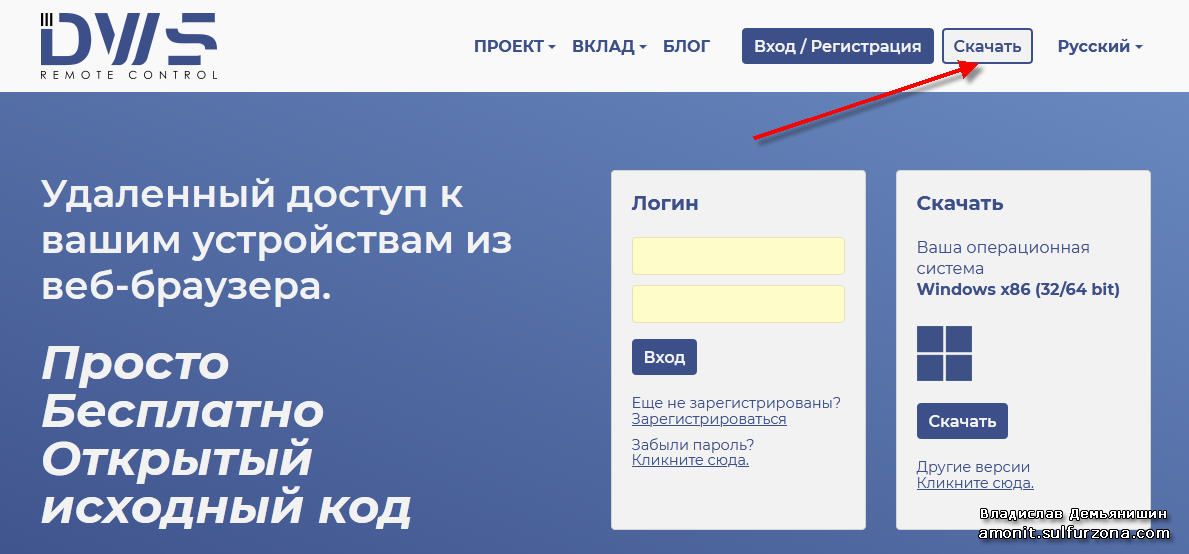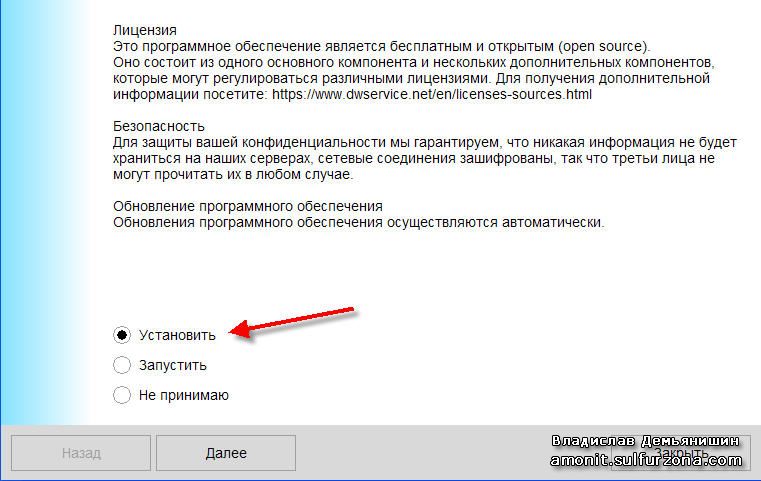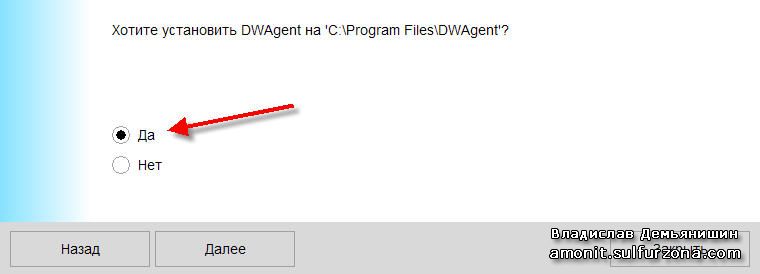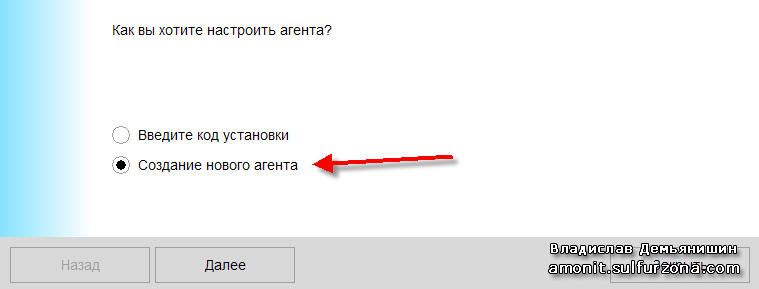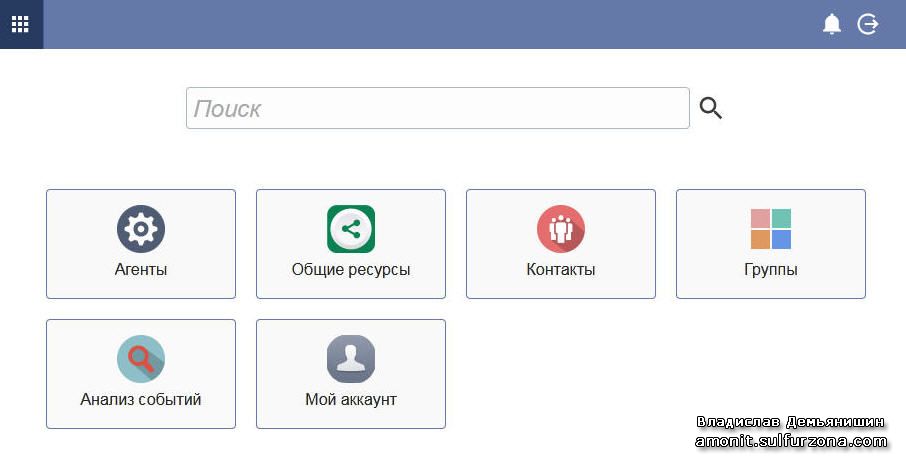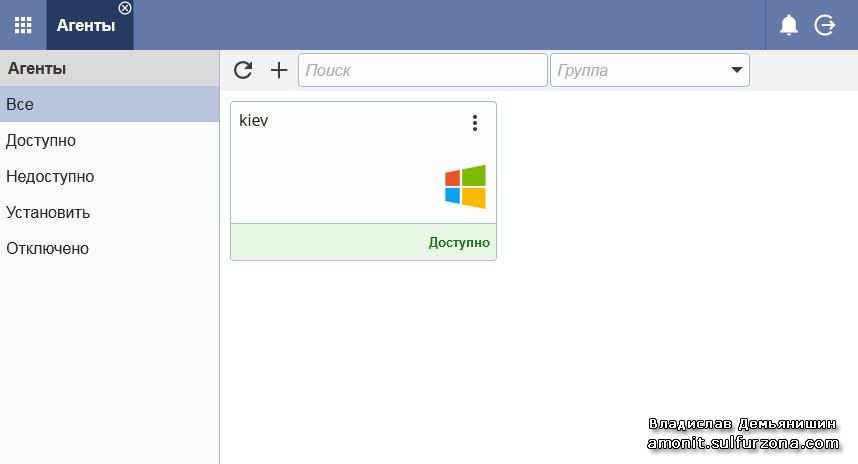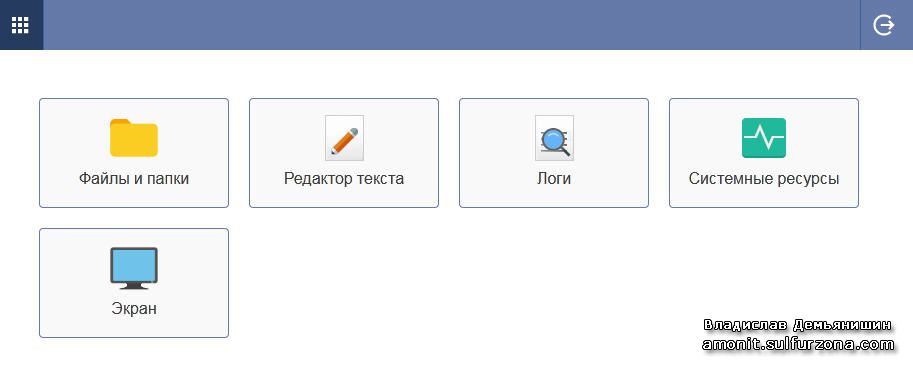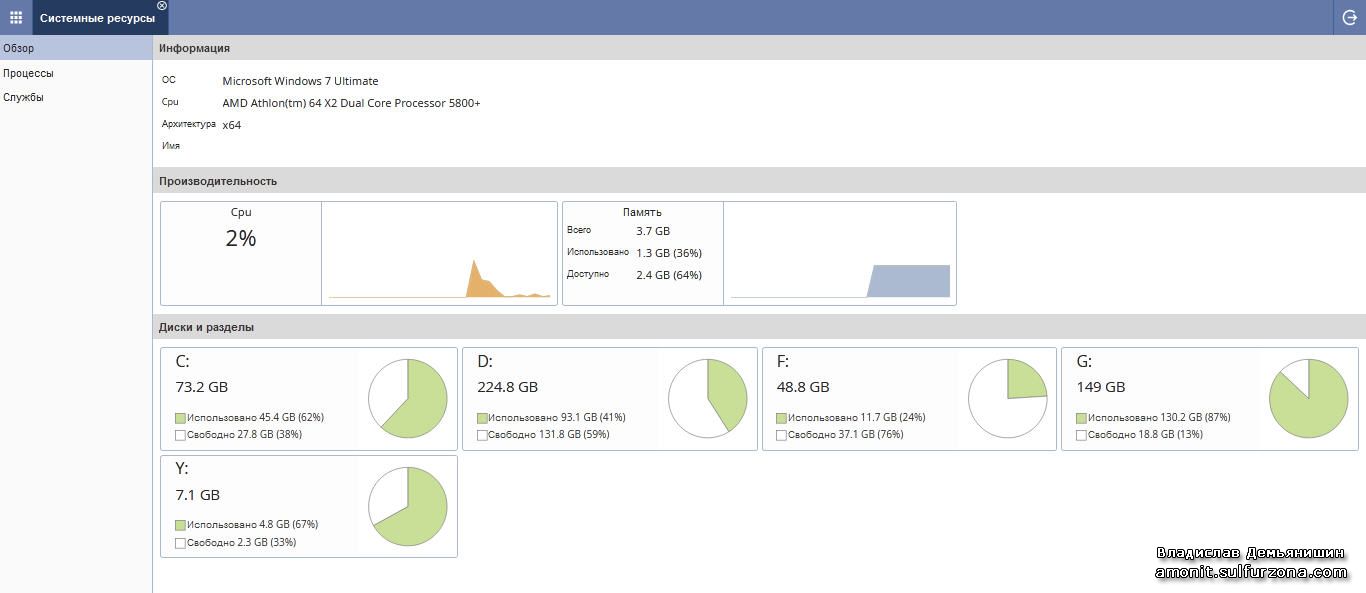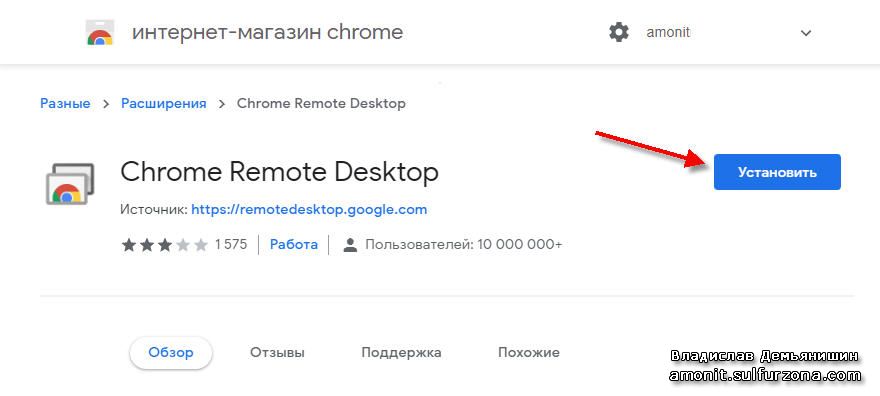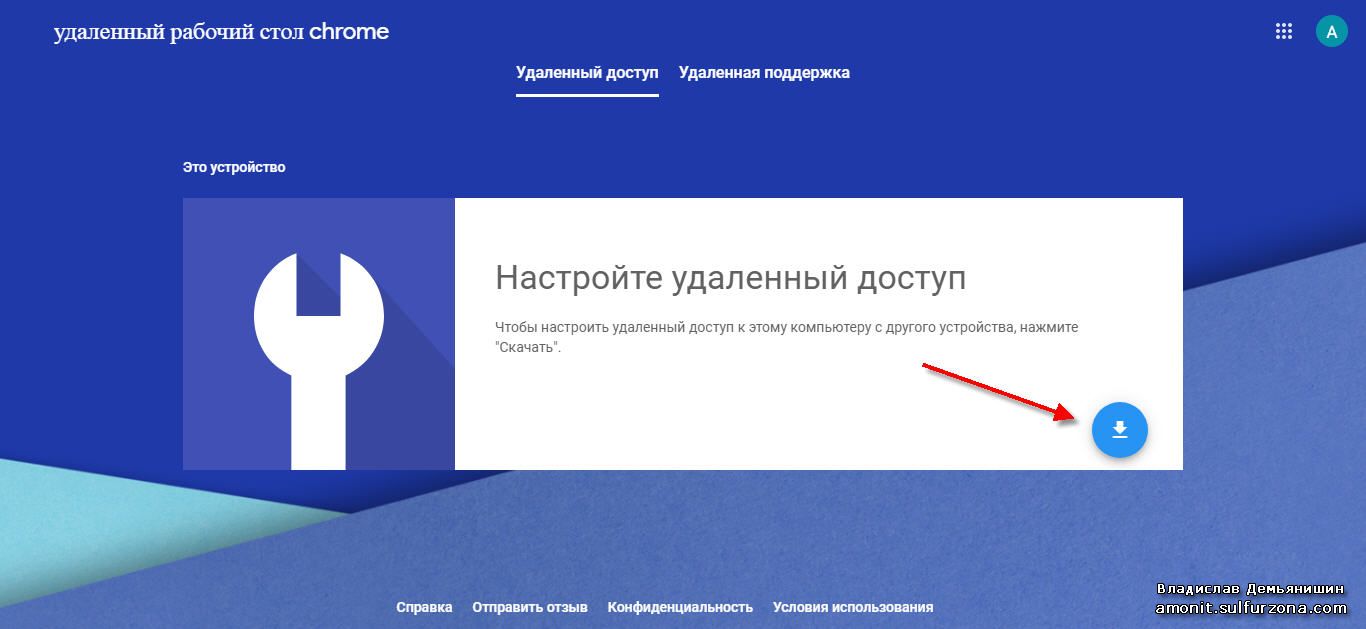|
|
|
|
|
|
|
|
|
|
|
|
|
|
|
|
|
|
|
|
Удаленное управление компьютером для Windows 10
и Windows 11Автор: Владислав Демьянишин
Компьютер - вещь вполне надежная, и с каждым годом их делают все более надежными. Но компьютером управляют программы, которые необходимо уметь настраивать или исправлять их работу. А с этой задачей способны справиться далеко не все владельцы компьютеров. Тогда наступает момент, когда приходится обратиться к другу, который разбирается в компьютерах больше. Но что, если друг не может срочно приехать или вообще живет далеко? И вот в таком случае на выручку может прийти удаленное управление компьютером посредством специальной программы-агента.
Таких агентов довольно много, но те, которые некогда завоевали мировую славу и популярность, например, Remote Administrator, уже не могут быть пригодны для управления компьютером, который получает доступ в Интернет не напрямую, а через сетевой роутер или Wi-Fi роутер, поскольку тот же Remote Administrator позволяет соединиться лишь по IP-адресу, но добраться до компьютера за роутером не получится.
На помощь приходят такие программы, как LogmeIn, TeamViewer и другие. Но, не смотря на все их удобства, скорость и первоначальную бесплатность, эти программы со временем начинают требовать оплату и от их использования приходится отказываться тем, кто использует их не в коммерческих целях, а для помощи своим близким.
Им на смену пришла новая и такая же удобная в использовании программа DWServiceRemoteControl. На данный момент она абсолютно бесплатная и разработчики в ближайшее время менять статус не собираются. Для управления удаленным компьютером понадобится любой веб-браузер, а на удаленном компьютере должен быть установлен небольшой специальный агент.
Чтобы начать пользоваться программой DWService Remote Control, следует зайти на сайт разработчика www.dwservice.net и зарегистрироваться. После этого в свой аккаунт можно будет добавить компьютеры друзей, которым вы хотели бы помочь.
Итак, допустим, вы уже зарегистрированы. Тогда на удаленном компьютере следует зайти на сайт www.dwservice.net и скачать агент размером 7 Мб (рис.1).
рис.1
Запускаем установщик агента и в первом же окне (рис. 2) выбираем "Установить" и нажимаем кнопку "Далее".
рис.2
В следующем окне программа предложит путь для установки - соглашаемся(рис. 3). Установщик подготовит все необходимые файлы на вашем компьютере.
рис.3
После этого установщик предложит два способа установки агента. Я рекомендую второй - выберите пункт "Создание нового агента" и нажмите "Далее" (рис. 4).
рис.4
Следующее окно установщика потребует указать логин и пароль вашей регистрации (аккаунт, куда будет добавлен этот удаленный компьютер) и имя для данного компьютера, например, "DimaKiev" или "SashaMoscow". Таким образом, всякий раз, устанавливая агент DWService Remote Control и указывая свои логин и пароль, в свой единственный аккаунт вы сможете добавить несколько компьютеров.
рис.5
Теперь удаленный компьютер готов к управлению. После этого на сайте www.dwservice.net в нашем аккаунте заходим в "Агенты" (рис.5), где появится компьютер друга (рис.6).
рис.6
Нам остается кликнуть на нужном компьютере, если он окрашен зеленым цветом, и появится список доступных функций (рис.7). Здесь доступ к файлам и папкам, логам, просмотр ресурсов (рис.8), доступ к экрану (вот оно - удаленное управление).
рис.7
рис.8
Нажимаем на пиктограмме "Экран" и начнется соединение с удаленным компьютером. Пока длится сеанс управления, мы сможем слышать все звуки системы удаленного компьютера, полноценно управлять им, как если бы сидели непосредственно у него перед экраном. Экран удаленного компьютера мы сможем видеть в окне нашего браузера или сделать изображение на весь экран нашего дисплея. Еще DWService Remote Control позволит нам копировать текст, вставить текст, выполнить команды Ctrl+Esc или Ctrl+Alt+Del, передать нажатие любой клавиши, и многое другое.
В общем, штука интересная, разбирайтесь и вы не пожалеете!
Google Chrome Remote Desktop - удаленныйрабочийстол Chrome
Не могу не упомянуть еще об одном похожем сервисе удаленного управления компьютером. Здесь все то же самое:
1. Заходите в свой аккаунт Google, если он у вас есть, на компьютере, которым в последствии желаете управлять удаленно.
2. В магазине Chrome (рис.9) бесплатно скачиваете Chrome Remote Desktop - это агент удаленного управления и устанавливаете.
Рис. 9
3. После этого с любого другого компьютера на странице https://remotedesktop.google.com/access сможете видеть все компьютеры, которые присоединены к вашему Google-аккаунту для удаленного управления (рис.10).
Рис.10
Удачного вам бесплатного удаленного управления!
© Владислав Демьянишин
| Copyright © 2000-2024 & developed by Amonit Graphic design by Дубровина Мария | |
При использовании материалов сайта активная ссылка на http://sulfurzona.ru обязательна.
Весь оригинальный контент защищен сервисом Яндекс Вебмастер и сервисами проверки уникальности текста content-watch.ru, text.ru, advego.ru, etxt.ru, copyscape.com. |
|